Windows 10'da Nt_wrong_symbols.sys BSOD'sinden nasıl kurtulurum?
Yayınlanan: 2019-07-30Ölümün Mavi Ekranı (BSOD) hataları, özellikle bilgisayarınızda depolanmış önemli verileriniz olduğunda korkunç olabilir. Bilgisayarlarımız çöktüğünde, sorunu çözemeyeceğimizden endişe ediyoruz ve bu da dosyalarımızın silindiğini kabul etmemize neden oluyor. Neyse ki, bu her zaman böyle değildir. Bu günlerde, birçok BSOD sorunu çözülebilir. Sadece hatanın doğasını ve buna göre nasıl başa çıkacağınızı öğrenmeniz gerekir.
Kullanıcıların şikayet ettiği sorunlardan biri Nt_wrong_symbols.sys BSOD hatasıdır. Sims 4, Fallout 4 ve State of Decay gibi oyunları oynamaya çalıştıklarında ekranlarının çökeceğini ve Blue Screen of Death hata mesajı gösterdiklerini bildirdiler. BSOD'ye genellikle aşağıdaki hata kodları eşlik eder:
UNEXPECTED_STORE_EXCEPTION
DRIVER_POWER_STATE_FAILURE
WHEA_UNCORRECTABLE_ERROR
KERNEL_SECURITY_CHECK_FAILURE
BSOD Nt_wrong_symbols.sys Hatası nedir?
Sevgili okuyucularımıza her zaman söylediğimiz gibi, BSOD hatalarını çözmenin en etkili yolu, onlara neyin sebep olduğunu bilmektir. Bu nedenle, size Nt_wrong_sysmbols.sys BSOD'yi nasıl düzelteceğinizi öğretmeden önce, sorunun arkasında ne olduğunu açıklayacağız.
Nt_wrong_symbols.sys, Windows 10 işletim sisteminin düzgün çalışması için ihtiyaç duyduğu temel sistem dosyalarından biridir. Bu sistem dosyası, işletim sisteminin çeşitli yapıları üzerinde vazgeçilmez olmaya devam etmektedir. Ancak, kullanıcılar Fall Creators Update V1709'u yükledikten sonra, çoğu kişi bir Ölümün Mavi Ekranı hatasıyla karşılaştığını bildirdi. Güncellemeden sonra, Nt_wrong_symbols.sys bir şekilde bozuldu veya hasar gördü. Sonuç olarak, sistemle ilgili çeşitli hatalar oluşmaya başladı.
Birçok uzman, Nt_wrong_symbols.sys BSOD hatasının tipik bir yazılım sürücüsü hatası gibi göründüğünü söylüyor. Ayrıca, sorunun bir donanım sorunundan kaynaklanmış olması muhtemel değildir. Çoğu durumda, etkilenen kullanıcılar grafik kartı sürücülerini yeniden yükleyerek veya güncelleyerek hatadan kurtulabildiler. Bunu yapmak kolay olabilir, ancak BSOD hatasının işletim sisteminize erişmenizi engelleyeceğini unutmamalısınız. Endişelenmeyin çünkü size KERNEL_SECURITY_CHECK_FAILURE BSOD'yi (Nt_wrong_symbols.sys) nasıl düzelteceğinizi göstereceğiz.
Önce Güvenli Modda Başlatın
Bahsettiğimiz gibi, BSOD hatası sisteminizi başlatmanızı engelleyecektir. Bu nedenle, sisteme Güvenli Mod üzerinden erişmenizi öneririz. İçeri girdikten sonra bir SFC taraması yapmalı, tam bir kötü amaçlı yazılım kontrolü çalıştırmalı, bellek sorunlarını teşhis etmeli ve Windows güncellemelerini yüklemelisiniz. Bu çözümler hatadan kurtulmanıza yardımcı olmazsa, Fall Creators Update'i geçici olarak kaldırabilirsiniz.
Şimdi, çözümlere geçmeden önce Güvenli Mod'da nasıl önyükleme yapacağınızı öğrenmelisiniz. Bunu yapmak için aşağıdaki adımları izleyin:
- Otomatik Onarım ekranını görene kadar sisteminizi birkaç kez yeniden başlatmayı deneyin.
- Otomatik Onarım penceresine girdikten sonra şu yolu izleyin:
Sorun Giderme ->Gelişmiş Seçenekler ->Başlangıç Ayarları ->Yeniden Başlat
- Sisteminizi yeniden başlatmak için bir seçenekler listesi göreceksiniz. 'Ağ ile Güvenli Modu Etkinleştir' seçeneğini seçmek için klavyenizdeki 5'e basın.
Güvenli Modda önyükleme yaptıktan sonra aşağıdaki çözümlere geçebilirsiniz.
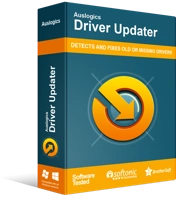
Sürücü Güncelleyici ile Bilgisayar Sorunlarını Çözün
Kararsız bilgisayar performansına genellikle güncel olmayan veya bozuk sürücüler neden olur. Auslogics Driver Updater, sürücü sorunlarını tanılar ve bilgisayarınızın daha sorunsuz çalışmasını sağlamak için eski sürücülerin tümünü bir kerede veya birer birer güncellemenize olanak tanır
1. Çözüm: Grafik Kartı Sürücünüzü Güncelleme
Sürücülerinizi güncellemenin çeşitli yolları vardır. Aygıt Yöneticisi aracılığıyla yapabilir veya sürücüyü manuel olarak indirip yükleyebilirsiniz. Ancak bunu yapmanın en uygun ve güvenilir yolu Auslogics Driver Updater gibi güvenilir bir program kullanmaktır. Bunun neden doğru olduğunu anlamanıza yardımcı olacak farklı süreçleri size gösterelim.
Aygıt Yöneticisi aracılığıyla Grafik Kartı Sürücünüzü Güncelleme
- Görev çubuğunuza gidin, ardından Windows simgesine sağ tıklayın.
- Listeden Aygıt Yöneticisi'ni seçin.
- Aygıt Yöneticisi penceresine girdikten sonra Görüntü Bağdaştırıcıları kategorisinin içeriğini genişletin.
- Grafik kartınıza sağ tıklayın, ardından içerik menüsünden Sürücüyü Güncelle'yi seçin.
Sürücüleri Manuel Olarak İndirme ve Yükleme
Şimdi, Aygıt Yöneticisinin sürücünüz için en son sürümü kaçırmasının mümkün olduğunu bilmelisiniz. Bu nedenle, sürücüyü üreticinin web sitesinden indirmeye devam edebilirsiniz. Bu seçeneği seçtiğinizde dikkatli olmanız gerekir. İşletim sisteminize ve işlemci tipinize uygun sürücüyü indirmelisiniz. Aksi takdirde, sistem kararsızlığı sorunları yaşarsınız.

Auslogics Driver Updater'ı Kullanma
Diğer yöntemler güvenilmez ve güvensiz olabileceğinden, bunun yerine Auslogics Driver Updater'ı kullanmanızı öneririz. Bu uygulamayı yükledikten sonra tek yapmanız gereken bir düğmeye tıklamak ve sürücülerinizi üreticinin önerdiği en son sürümlere güncelleyecektir. Yanlış grafik kartı sürücüsünü yükleme konusunda endişelenmenize gerek yok çünkü Auslogics Driver Updater, işletim sisteminiz ve işlemciniz ile uyumlu sürümü bulacaktır. Dahası, bu araç bilgisayarınızdaki sürücüyle ilgili tüm sorunları çözecektir. Böylece, işlem tamamlandığında, PC'nizin performansında önemli bir gelişme yaşayacaksınız.
2. Çözüm: Sistem Dosyası Denetleyicisini (SFC) Çalıştırma
Windows 10 işletim sistemi ile ilgili harika şeylerden biri, hasarlı veya bozuk sistem dosyalarını onarmak için yerleşik bir yardımcı programa sahip olmasıdır. Bahsettiğimiz gibi, sorunun bir sistem dosyasıyla ilgisi var. Bu nedenle, Sistem Dosyası Denetleyicisini kullanmalısınız. SFC taraması yapmak için aşağıdaki talimatları izleyin:
- Arama kutusunu açmak için klavyenizdeki Windows Tuşu+S'ye basın.
- Arama kutusuna "Komut İstemi" yazın (tırnak işaretleri olmadan).
- Sonuçlardan Komut İstemi'ne sağ tıklayın, ardından Yönetici Olarak Çalıştır'ı seçin.
- Komut İstemi açıldığında, “sfc /scannow” (tırnak işaretleri olmadan) yazın ve Enter'a basın.
SFC taramasının tamamlanmasının birkaç dakika süreceğini unutmayın. Bu nedenle, müdahale etmekten kaçınmanız önemlidir.
Çözüm 3: En Son Windows 10 Güncelleştirmelerini Yükleme
Genellikle, işletim sisteminiz için en son güncellemeleri yükleyerek hatalar giderilebilir. Bu nedenle, hatadan kurtulmak istiyorsanız, en son Windows 10 güncellemelerini indirip yüklemeyi de deneyebilirsiniz. İşte adımlar:
- Klavyenizde Windows Tuşu+I tuşlarına basarak Ayarlar uygulamasını açın.
- Güncelleme ve Güvenlik'i seçin.
- Sol bölme menüsüne gidin, ardından Windows Update'i tıklayın.
- Şimdi, sağ bölmeye gidin ve Güncellemeleri Kontrol Et'i tıklayın.
- Sisteminiz en son güncellemeleri indirdikten sonra bilgisayarınızı yeniden başlatın. Bunu yapmak, güncellemeleri yüklemenize izin verecektir.
4. Çözüm: Fall Creators Güncellemesini Geçici Olarak Kaldırma
Yukarıdaki çözümleri denedikten sonra bile sorun devam ederse, Fall Creators Güncellemesini kaldırmanızı öneririz. Yapabileceğiniz şey, gelecekte yeniden yüklemeyi denemek veya Microsoft'un bir sonraki derlemeyi yayınlamasını beklemek. Windows Kurtarma veya Sistem Geri Yükleme'yi kullanarak güncellemeden kurtulabilirsiniz.
Yöntem 1: Windows Kurtarma
- Ayarlar uygulamasını başlatmak için klavyenizdeki Windows Tuşu+I tuşlarına basın.
- Şimdi Güncelle ve Güvenlik'i seçin.
- Sol bölmedeki listeden Kurtarma'yı tıklayın.
- Sağ bölmeye gidin, ardından 'Windows 10'un önceki sürümüne geri dön' seçeneğini arayın. Altındaki Başlayın düğmesini tıklayın.
- İşleminizi onaylamanız istenirse, Evet'i tıklayın.
Yöntem 2: Sistem Geri Yükleme
- Görev çubuğunuza gidin, ardından Ara simgesini tıklayın.
- Arama kutusuna "sistem geri yükleme" yazın (tırnak işaretleri olmadan).
- Sonuçlardan Geri Yükleme Noktası Oluştur'u seçin.
- Sistem Geri Yükleme'yi tıklayın.
- Bir sonraki pencerede, İleri'ye tıklayın.
- BSOD hatasının olmadığı bir geri yükleme noktası seçin.
- İşlemi tamamlamak için Bekle'yi tıklayın.
Fall Creators Update'i kaldırdıktan sonra, BSOD hatasının gidip gitmediğini kontrol edin.
Uygulama kötü amaçlı yazılım içermez ve bu makalede açıklanan sorun için özel olarak tasarlanmıştır. Sadece indirin ve PC'nizde çalıştırın. Ücretsiz indirin
Auslogics tarafından geliştirildi
Auslogics, sertifikalı bir Microsoft Silver Uygulama Geliştiricisidir. Microsoft, Auslogics'in PC kullanıcılarının artan taleplerini karşılayan kaliteli yazılım geliştirme konusundaki yüksek uzmanlığını onaylıyor.
Çözümlerden hangileri BSOD hatasını çözmenize yardımcı oldu?
Aşağıdaki yorumlarda bize bildirin!
